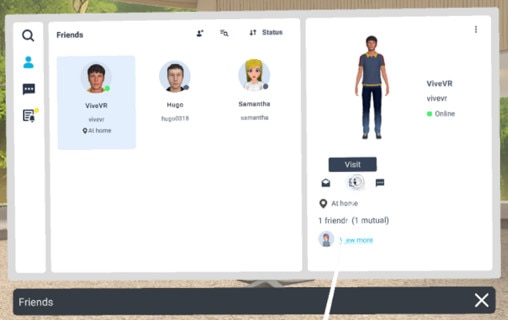Zugriff auf Ihre Freundesliste
Um die Freundesliste zu öffnen, öffnen Sie das VIVERSE Menü und wählen Sie Freunde  .
.
Oben links im Freunde Fenster werden die folgenden Schaltflächen angezeigt.
| Schaltfläche | Beschreibung |
|---|---|
 |
Suchen: Ermöglicht die Suche und das Hinzufügen von VIVERSE Freunden. Siehe Hinzufügen von Freunden. |
 |
Freunde: Zeigt die Liste der VIVERSE Freunde an, die Sie der Freundesliste hinzugefügt haben. |
 |
Chat: Zeigt laufende Chats mit Freunden an. Siehe Mit Freunden chatten. |
 |
Ausstehende Anfragen: Zeigt die von Ihnen erhaltenen und gesendeten Freundschaftsanfragen an. Siehe Ausstehende Anfragen bearbeiten. |
Hinzufügen von Freunden
Eine Freundschaftsanfrage wird gesendet. Wenn die Anfrage angenommen wurde, wird Ihr Freund in die Freundesliste aufgenommen. Wählen Sie  , um einen anderen Freund hinzuzufügen.
, um einen anderen Freund hinzuzufügen.
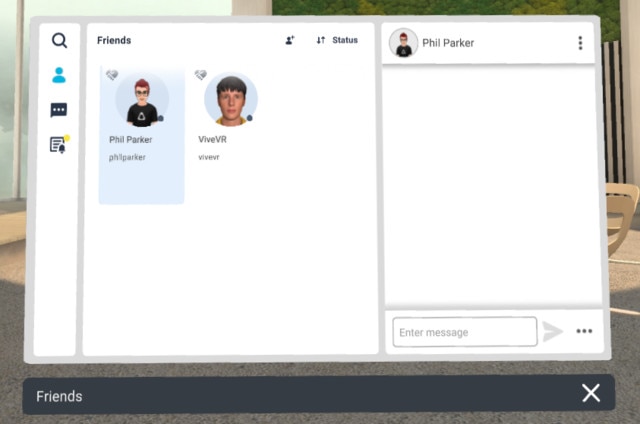
Wenn Sie einen Freund aus der Freunde Liste auswählen, können Sie Folgendes tun:
| Aufgabe | Schritt |
|---|---|
| Einen Spitznamen hinzufügen |
Wählen Sie und geben Sie einen Spitznamen ein. Nur Sie werden die Spitznamen sehen, die Sie erstellt haben. Tipp: Um den Spitznamen eines Freundes zu ändern oder zu entfernen, wählen Sie die Menüschaltfläche |
| Einen Freund entfernen |
Wählen Sie . |
| Mit einem Freund interagieren |
Verwenden Sie die Steuerung auf der rechten Seite des Fensters, um Folgendes zu tun: 
|
Ausstehende Anfragen bearbeiten
Freunde in Ihren VIVERSE Heimbereich einladen
- Sie können nicht mehr als eine Einladung gleichzeitig senden.
- Der Heimbereich hat eine maximale Kapazität von 10 Benutzern (Sie eingeschlossen).
Wenn Freunde Ihre Einladung erhalten und annehmen, betreten sie Ihren Heimbereich.
- Sie sehen sich ein Tutorial in ihrem Heimbereich an.
- Sie verwenden Privates Gespräch.
- Sie haben den Status Abwesend.
Den VIVERSE Heimbereich eines Freundes besuchen
Wenn Ihr Freund sich derzeit im Bereich eines anderen Benutzers befindet und Standortfreigabe in den Privatsphäre Einstellungen aktiviert hat, können Sie Beitreten  auswählen, um dem Benutzer eine Anfrage zu senden, damit Sie sich in dessen Heimbereich zu Ihrem Freund gesellen können.
auswählen, um dem Benutzer eine Anfrage zu senden, damit Sie sich in dessen Heimbereich zu Ihrem Freund gesellen können.
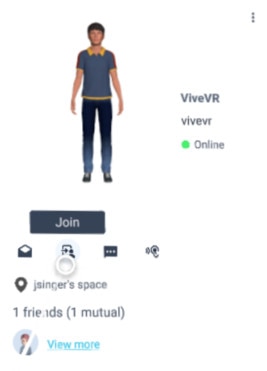
Mit Freunden chatten
 unten rechts und anschließend Zum Senden klicken.
unten rechts und anschließend Zum Senden klicken.
-
Gehen Sie wie folgt vor, um mit einem Freund zu chatten:
-
Wählen Sie Chat
 links oben im Freunde Fenster.
links oben im Freunde Fenster.
-
Wählen Sie einen Freund aus, mit dem Sie chatten möchten, und wählen Sie dann Chat
 .
.
-
Verwenden Sie das Panel auf der rechten Seite, um Chat-Nachrichten zu senden und anzuzeigen.
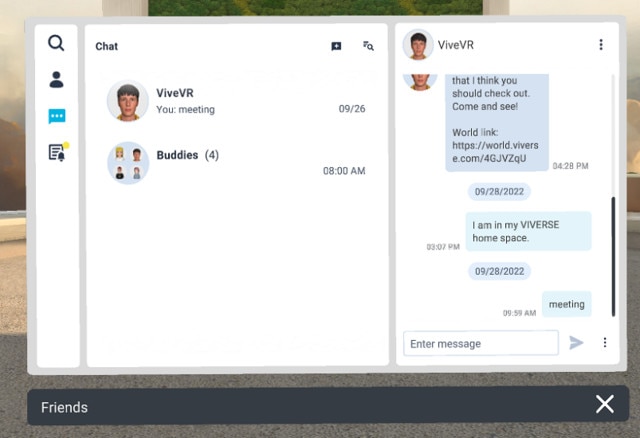
-
Wählen Sie Chat
-
Gehen Sie wie folgt vor, um mit mehreren Freunden zu chatten:
-
Wählen Sie Chat
 links oben im Freunde Fenster.
links oben im Freunde Fenster.
-
Wählen Sie
 , wählen Sie die Freunde aus, die Sie dem Chat hinzufügen möchten, und wählen Sie dann Weiter.
, wählen Sie die Freunde aus, die Sie dem Chat hinzufügen möchten, und wählen Sie dann Weiter.
- Geben Sie einen Chatnamen ein und wählen Sie dann Weiter.
- Wählen Sie den soeben erstellten Chat aus und beginnen Sie mit der Eingabe Ihrer Nachrichten. Verwenden Sie das Panel auf der rechten Seite, um Chat-Nachrichten zu senden und anzuzeigen.
-
Wählen Sie Chat
 oben rechts klicken und wählen, ob Sie den Chat stummschalten, verlassen oder löschen möchten.
oben rechts klicken und wählen, ob Sie den Chat stummschalten, verlassen oder löschen möchten.
Durch das Stummschalten eines Chats werden die Benachrichtigungen des Chats ausgeschaltet, damit Sie nicht durch neue Nachrichten unterbrochen werden.
Besucher des Heimbereichs anzeigen und entfernen
Der Eigentümer des Heimbereichs und die Besucherliste werden angezeigt.
Wenn Sie der Eigentümer des Heimbereichs sind, können Sie alle Besucher aus Ihrem Heimbereich entfernen, indem Sie  wählen.
wählen.
 oben links im
oben links im 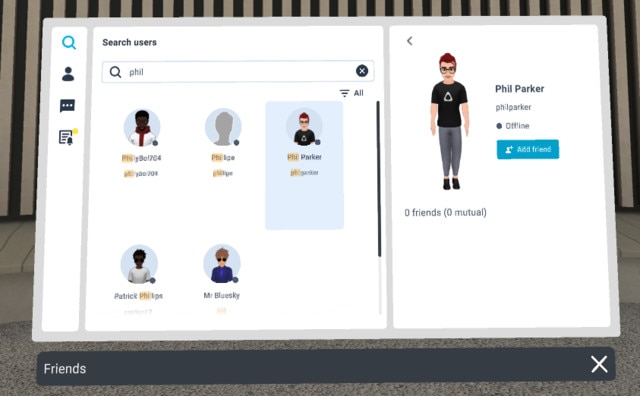
 oben links im
oben links im  oder
oder  .
.
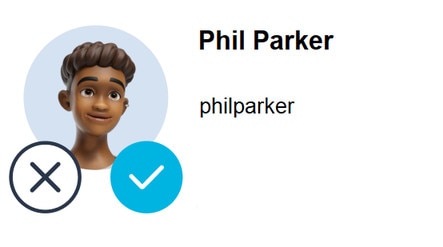
 oben links im
oben links im  .
.